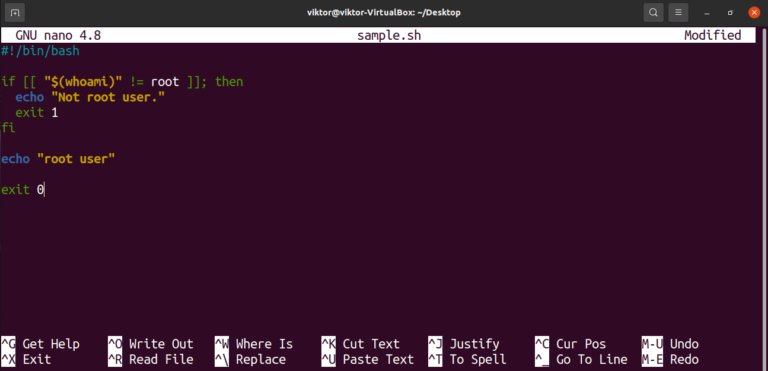يعتبر أمر chown (اختصارًا لـ “change owner”) أحد الأدوات الأساسية في نظام لينكس لإدارة ملكية الملفات والمجلدات. في أنظمة التشغيل الشبيهة بـ يونكس مثل لينكس، تمثل إدارة الملكية جانبًا أساسيًا من جوانب الأمان والسيطرة على الموارد. تخيل النظام كمجمع سكني كبير، حيث تمثل الملكية حقوق الانتفاع والتحكم في الوحدات السكنية المختلفة، هنا يأتي دور chown كأداة تتيح نقل هذه الحقوق بطريقة منظمة وآمنة.
في السبعينيات من القرن الماضي، عندما تم تطوير نظام يونكس الذي استلهم منه لينكس فيما بعد، كان من المبادئ الأساسية تعدد المستخدمين مع عزل مناسب لمواردهم. وتطور نظام الملكية هذا ليشكل حجر الزاوية في أمان نظام لينكس الحديث. اليوم، مع تعقيد الأنظمة وتشعب استخداماتها، أصبح فهم وإتقان أمر chown أكثر أهمية من أي وقت مضى.
يخدم هذا الأداة الغرض المزدوج المتمثل في تمكين مسؤولي النظام من إدارة الموارد بكفاءة، وفي نفس الوقت توفير طبقة أمان إضافية عن طريق تقييد الوصول إلى الملفات الحساسة. سواء كنت تدير خادم ويب يتعامل مع ملفات متعددة المستخدمين، أو تعمل في بيئة تطوير مشتركة، أو ببساطة تحتاج إلى تنظيم ملفاتك الشخصية، فإن chown سيكون أحد الأوامر التي ستعتمد عليها بشكل متكرر.
في هذا الدليل الشامل، سنستكشف جميع جوانب أمر chown بدءًا من الأساسيات وحتى الاستخدامات المتقدمة، مع التركيز على التطبيق العملي وأفضل الممارسات الأمنية. سنغطي تركيبته الأساسية، خياراته المتعددة، سيناريوهات الاستخدام الشائعة وحتى بعض الحيل المفيدة التي تمكنك من إدارة نظامك بكفاءة أعلى.
الفهم الأساسي لأمر chown
هيكل الملكية في لينكس
قبل التعمق في استخدام chown، من الضروري فهم نظام الملكية في لينكس. كل ملف أو مجلد في النظام له مالك ومجموعة مرتبطة به. هذه المعلومات مخزنة في ما يسمى بإنود (inode) الملف، وهي بنية بيانات أساسية في أنظمة ملفات لينكس.
يتكون نظام الملكية من ثلاث طبقات:
المالك (Owner): المستخدم الذي يملك الملف عادةً هو من قام بإنشائه. المالك لديه القدرة على تغيير أذونات الملف ومجموعته.
المجموعة (Group): يمكن أن ينتمي الملف إلى مجموعة معينة، مما يمنح أعضاء هذه المجموعة أذونات محددة على الملف.
الآخرين (Others): أي مستخدم ليس المالك ولا عضو في المجموعة المرتبطة بالملف.
يمكنك عرض ملكية ملف أو مجلد باستخدام أمر ls -l حيث يظهر اسم المستخدم للمالك واسم المجموعة في العمودين الثالث والرابع من الناتج.
المقارنة بين أمر chown وchmod وchgrp
في حين أن chown يتعامل مع تغيير ملكية الملفات (المستخدم و/أو المجموعة)، هناك أدوات أخرى للتعامل مع جوانب الأذونات:
chmod: يغير الأذونات (القراءة، الكتابة، التنفيذ) للملفات والمجلدات.
chgrp: يغير مجموعة الملف فقط (وظيفته جزء من وظيفة chown).
بإمكان chown القيام بوظيفة chgrp، لذلك نادرًا ما يتم استخدام chgrp في الممارسة العملية. تختلف هذه الأدوات ولكنها تكمل بعضها البعض في إدارة كاملة لوصول المستخدمين إلى الملفات.
شرح تركيب أمر chown الأساسي
الصيغة الأساسية لأمر ‘chown’ هي:
chown [OPTIONS] OWNER[:GROUP] FILE...
حيث:
– OWNER: اسم المستخدم أو UID الجديد للمالك
– GROUP: اسم المجموعة أو GID الجديد (اختياري)
– FILE…: الملف أو الملفات المراد تغيير ملكيتها
عند تحديد المجموعة يمكن استخدام النقطتين (:) أو النقطة (.) كفاصل، لكن النقطتين هي الأكثر شيوعًا. إذا تم حذف المجموعة بعد الفاصل، يتم تعيين مجموعة الملف إلى مجموعة تسجيل دخول المستخدم الجديد.
الاستخدام العملي لأمر chown
تغيير مالك ملف
لنبدأ بأبسط استخدام لأمر ‘chown’ وهو تغيير مالك ملف واحد:
sudo chown newuser filename.txt
هنا يجب ملاحظة عدة نقاط مهمة:
1. عادةً ما يتطلب الأمر صلاحيات superuser (وبالتالي استخدام sudo) لأن المستخدم العادي لا يمكنه تحويل ملكية ملفاته للآخرين.
2. newuser يجب أن يكون اسم مستخدم موجود بالفعل في النظام. يمكن التحقق من ذلك بأمر id newuser.
3. يجب أن يكون الملف موجودًا في المسار المحدد. يمكن استخدام المسارات النسبية أو المطلقة.
للتأكد من نجاح العملية، استخدم ls -l filename.txt لرؤية التغيير في عمود المالك.
تغيير المالك والمجموعة معًا
لتغيير كلاً من المالك والمجموعة في نفس الأمر:
sudo chown newuser:newgroup filename.txt
في هذه الحالة:
– newuser يصبح المالك الجديد
– newgroup تصبح المجموعة الجديدة
– يمكن الحصول على قائمة المجموعات بأمر getent group
إذا كنت تريد تعيين المالك وجعله عضوًا في مجموعة تسجيل الدخول الافتراضية للمالك الجديد، يمكنك استخدام:
sudo chown newuser: filename.txt
تغيير الملكية بشكل عكسي
في بعض الأحيان قد تحتاج إلى نقل ملكية ملف لتصبح مملوكة لمستخدم معين بناءً على وجود الملف في دليل معين. يمكن تحقيق ذلك بالجمع بين find و chown:
find /path/to/dir -type f -exec sudo chown newuser:newgroup {} \;
هنا ينفذ chown على كل ملف (-type f) داخل الدليل المحدد.
استخدام UID وGID رقميًا
بدلاً من أسماء المستخدمين والمجموعات، يمكنك استخدام معرفات رقمية:
sudo chown 1001:1002 filename.txt
حيث:
– 1001 هو UID للمستخدم الجديد
– 1002 هو GID للمجموعة الجديدة
هذه الطريقة مفيدة في البرمجة النصية عندما لا تكون متأكدًا من وجود الأسماء، أو عند العمل على أنظمة ملفات منفصلة.
خيارات متقدمة لأمر chown
الخيار -R للتطبيق العكسي
أحد أكثر الخيارات استخدامًا مع chown هو -R أو –recursive الذي يطبق التغيير على الدليل ومحتوياته بشكل عكسي:
sudo chown -R newuser:newgroup /path/to/directory
هذا الأمر سيقوم بتغيير ملكية:
– الدليل نفسه
– جميع الملفات والمجلدات بداخله
– جميع العناصر في المجلدات الفرعية
تحذير: استخدام -R مع مسارات واسعة مثل / قد يتسبب في أضرار جسيمة للنظام. دائمًا تحقق مرتين من المسار قبل التنفيذ.
الخيار –from لاستبدال انتقائي
الخيار –from يسمح بتغيير الملكية فقط إذا كانت تتطابق مع مالك أو مجموعة معينة:
sudo chown --from=olduser:oldgroup newuser:newgroup filename.txt
هذا مفيد عندما تريد تحديث الملكية لملفات معينة فقط دون التأثير على غيرها في عملية جماعية.
الخيار -v و-c للإخراج المفصل
لرؤية التغييرات التي يقوم بها chown، يمكن استخدام:
sudo chown -v newuser filename.txt لعرض كل تغييرsudo chown -c newuser filename.txt لعرض التغييرات فقط عند حدوثها
الخيار –reference لنسخ الملكية
بدلاً من تحديد المالك والمجموعة الجديدة، يمكنك نسخها من ملف مرجعي:
sudo chown --reference=source_file target_file
هذه الطريقة فعالة عندما تريد جعل ملكية ملف مطابقة لملف آخر معروف.
سيناريوهات عملية واستخدامات شائعة
تصحيح ملكية ملفات موقع ويب
إحدى أكثر الحالات شيوعًا لاستخدام chown هي تصحيح ملكية ملفات موقع ويب بعد تحميلها أو نقلها:
sudo chown -R www-data:www-data /var/www/html
هنا يصبح خادم الويب (الذي يعمل عادةً تحت مستخدم www-data) مالكًا لجميع الملفات، مما يسمح له بمعالجتها بشكل صحيح.
إصلاح المشاكل بعد نقل الملفات
عند نقل ملفات بين أنظمة أو أقسام مختلفة، قد تتغير UIDs/GIDs دون تغيير الأسماء:
sudo find /path -type f -exec chown 1000:1000 {} \;
هذا يضمن أن كل الملفات ستملك نفس المستخدم والمجموعة بغض النظر عن أسمائها في النظام الأصلي.
دمج أمر chown مع أدوات أخرى
يمكن دمج chown مع أدوات مثل find لعمليات أكثر تعقيدًا:
1. تغيير ملكية الملفات التي تم تعديلها في آخر 7 أيام:
find /path -type f -mtime -7 -exec sudo chown user:group {} \;
2. تغيير ملكية الملفات بحجم أكبر من 10MB:
find /path -type f -size +10M -exec sudo chown user:group {} \;
إعداد بيئات تطوير مشتركة
عندما يعمل عدة مطورين على نفس المشروع، يمكن استخدام مجموعات مشتركة مع chown:
sudo chown :devgroup /project
sudo chmod -R g+rw /project
هذا يجعل كل عضو في مجموعة devgroup قادراً على قراءة وكتابة ملفات المشروع.
أفضل الممارسات الأمنية والتحذيرات
مخاطر استخدام أمر chown بشكل غير صحيح
التعامل غير الدقيق مع chown يمكن أن يؤدي إلى:
– كسر صلاحيات النظام عند تغيير ملكية ملفات النظام الهامة
– إنشاء ثغرات أمنية بجعل ملفات النظام قابلة للكتابة من قبل مستخدمين عاديين
– فقدان الوصول إلى الملفات عند تغيير الملكية لمستخدم غير موجود
– التأثير على أداء النظام عند تطبيق عمليات واسعة النطاق بدون داع
تدابير السلامة الموصى بها
1. استخدام -n أو –dry-run أولاً: بعض إصدارات chown تدعم هذا الخيار لعرض ما سيتم تغييره دون تطبيق فعلي.
2. التحقق من المسارات: استخدم ls -l قبل وبعد لتأكيد التغييرات.
3. التدريج في التطبيق: بالنسبة للعمليات الواسعة، نفذ على مجلدات فرعية أولاً.
4. حفظ سجل بالتغييرات: استخدم -v وتوجيه الإخراج لملف للرجوع إليه.
إدارة تركيب ATTR الخاصة
بعض أنظمة الملفات تدعم سمات موسعة مثل immutable والتي لا يمكن لـ chown تغييرها حتى من قبل root:
lsattr filename
sudo chattr -i filename
sudo chown user:group filename
sudo chattr +i filename
أمر ‘chown’ هو أداة قوية وضرورية لإدارة الملكية في أنظمة لينكس. لقد رأينا كيف يمكن استخدامه في سيناريوهات مختلفة من تغيير الملكية الأساسية للعمليات المتقدمة مثل إدارة مواقع الويب وتصحيح مشكلات الملكية بعد نقل الملفات.
أهم النقاط التي يجب تذكرها:
1. دائماً تحقق من أسماء المستخدمين والمجموعات قبل التنفيذ
2. استخدم -R بحذر مع المجلدات الكبيرة
3. ادمج chown مع find لعمليات معقدة
4. احتفظ بسجل للتغييرات خاصة في بيئات الإنتاج
5. فهم متى تستخدم chown مقابل chmod وchgrp
للاستزادة، يمكنك استكشاف:
– إعدادات umask للتحكم في الملكية الافتراضية للملفات الجديدة
– ACLs (Access Control Lists) للتحكم الدقيق في الأذونات
– أدوات مراقبة التغييرات مثل auditd
– إدارة المستخدمين والمجموعات المتقدمة
المراجع والمواقع الإضافية
1. الصفحة الرسمية لـ GNU Coreutils
2. صفحات الدليل (man pages) على نظامك: man chown، man chmod، man credentials